- Autorius Jason Gerald [email protected].
- Public 2024-01-19 22:13.
- Paskutinį kartą keistas 2025-01-23 12:26.
„Out of Office“arba „Outdoors“asistentas programoje „Microsoft Outlook“leidžia nustatyti automatinius atsakymus, kurie siunčiami žmonėms, kurie su jumis susisiekia, kai esate neaktyvus arba esate ne biure. „Out of Office“funkcija prieinama tik „Microsoft Exchange“paskyros vartotojams. Tačiau net ir namų vartotojai, neturintys „Exchange“paskyros, vis tiek gali sukurti „ne biuro“šablonus ir sukurti programos taisykles, kad „Outlook“galėtų automatiškai siųsti atsakymus.
Žingsnis
1 metodas iš 4: „Outlook 2013“ir „2010“
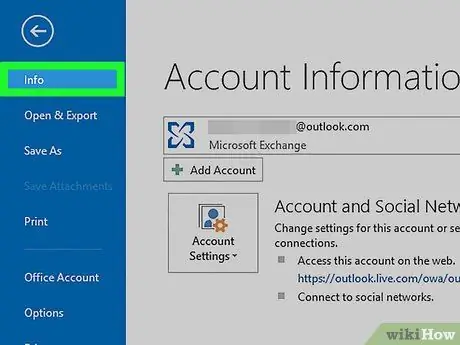
Žingsnis 1. Spustelėkite meniu „Failas“, tada kairiajame šoninės juostos meniu pasirinkite „Informacija“
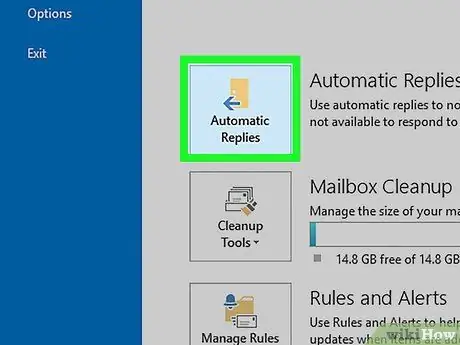
Žingsnis 2. Pasirinkite „Automatiniai atsakymai (ne biure)“
Po to atsidarys dialogo langas „Automatiniai atsakymai“.
Jei ši parinktis negalima, galbūt naudojate ne „Exchange“paskyrą. Norėdami nustatyti automatinius atsakymus ne „Exchange“paskyrose, atlikite veiksmus, aprašytus šio straipsnio ketvirtame metode
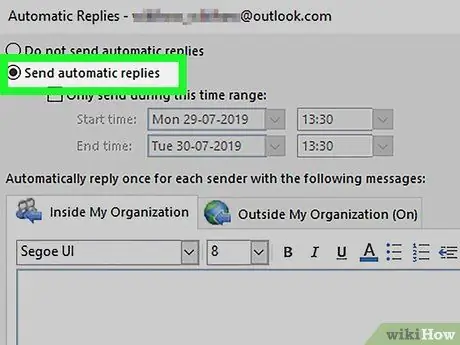
Žingsnis 3. Patikrinkite parinktį „Siųsti automatinius atsakymus“
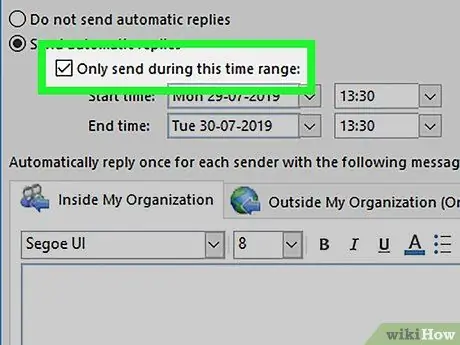
Žingsnis 4. Patikrinkite parinktį „Siųsti tik per šį laikotarpį“, tada pasirinkite norimą pradžios laiką („Pradžios laikas“) ir pabaigos laiką („Pabaigos laikas“)
Pavyzdžiui, jei planuojate atostogauti dvi savaites, pasirinkite atostogų trukmę.
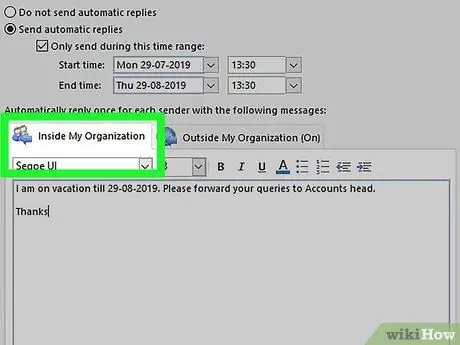
5 veiksmas. Spustelėkite skirtuką „Mano organizacijos viduje“, tada įveskite automatinį pranešimą, kuris bus išsiųstas bendradarbiams (toje pačioje įstaigoje ar įmonėje), kurie nori su jumis susisiekti
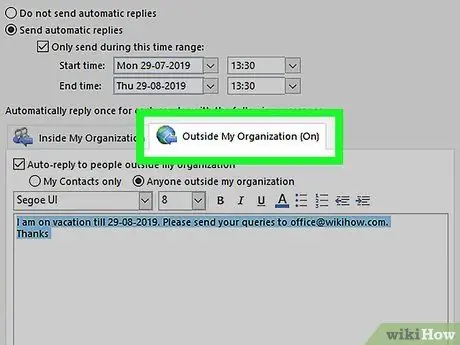
Žingsnis 6. Spustelėkite skirtuką „Už mano organizacijos ribų“, tada parašykite automatinį pranešimą, kuris bus išsiųstas žmonėms, nepriklausantiems jūsų organizacijai ar biurui ir norintiems su jumis susisiekti
Pavyzdžiui, parašykite pranešimą, kuriame paaiškinate, kad esate užsiėmęs, ir nurodykite pranešimo siuntėjui užduoti klausimus ir aptarti problemas su kitais biuro kontaktais.
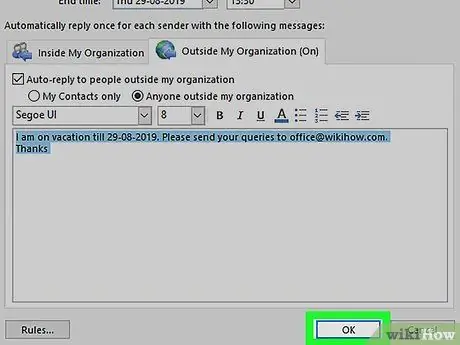
Žingsnis 7. Spustelėkite „Gerai“
Žmonės, kurie siunčia jums el. Laišką, kai nesate biure, gaus jūsų sukurtą automatinį pranešimą.
2 metodas iš 4: „Outlook 2007“
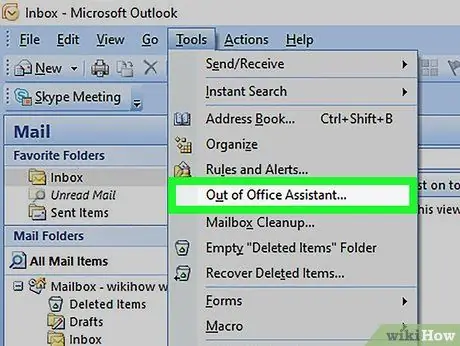
Žingsnis 1. Spustelėkite meniu „Įrankiai“, tada pasirinkite „Padėjėjas iš darbo“
Atsidarys dialogo langas „Asistentas ne biure“.
Jei ši parinktis negalima, galbūt naudojate ne „Exchange“paskyrą. Norėdami nustatyti automatinius atsakymus ne „Exchange“paskyrose, atlikite veiksmus, aprašytus šio straipsnio ketvirtame metode
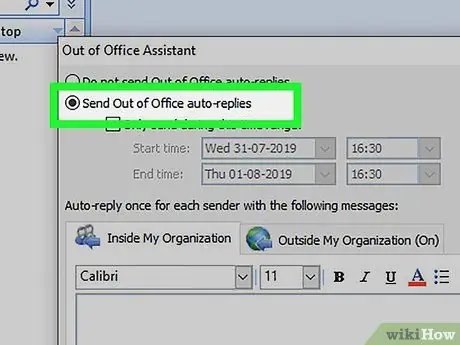
2 veiksmas. Pažymėkite parinktį „Siųsti ne biuro automatinius atsakymus“
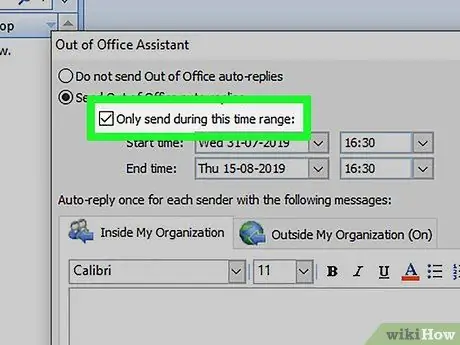
Žingsnis 3. Patikrinkite parinktį „Siųsti tik per šį laikotarpį“, tada pasirinkite norimą pradžios laiką („Pradžios laikas“) ir pabaigos laiką („Pabaigos laikas“)
Pvz., Jei planuojate išvykti iš biuro vieną dieną, pasirinkite tinkamą datą (pavyzdžiui, atostogų arba neatvykimo datą).
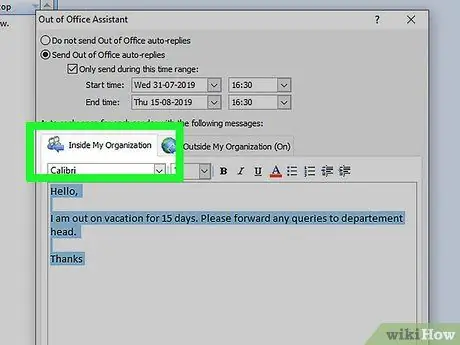
Žingsnis 4. Spustelėkite skirtuką „Mano organizacijos viduje“, tada įveskite automatinį atsakymą, kurį norite išsiųsti bendradarbiams (toje pačioje įstaigoje ar įmonėje), kurie nori su jumis susisiekti
Pavyzdžiui, paaiškinkite, kad nesate biure vieną dieną, o vadovas bus atsakingas už jūsų darbą, kol esate išvykęs.
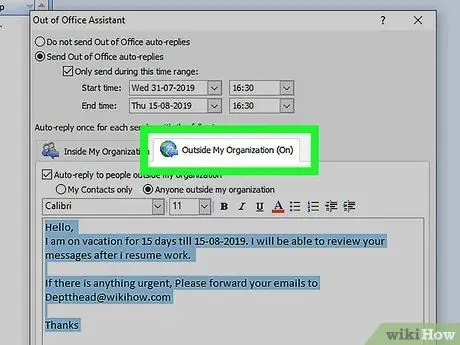
Žingsnis 5. Spustelėkite skirtuką „Už mano organizacijos ribų“, tada įveskite automatinį pranešimą, kurį norite siųsti žmonėms, nepriklausantiems jūsų organizacijai ar biurui, kurie nori su jumis susisiekti
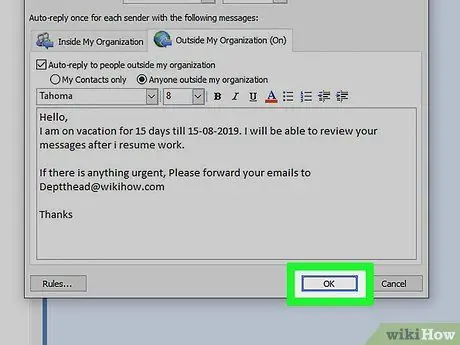
Žingsnis 6. Spustelėkite „Gerai“
Žmonės, kurie siunčia jums el. Laišką, kai nesate biure, gaus jūsų sukurtą automatinį pranešimą.
3 metodas iš 4: „Outlook 2003“
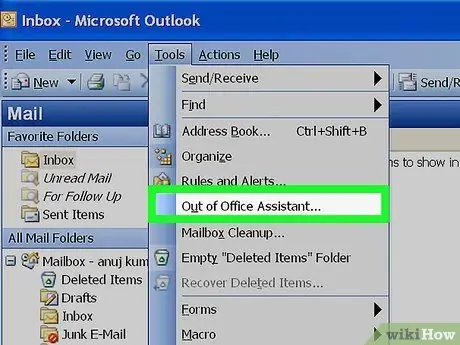
Žingsnis 1. Spustelėkite meniu „Įrankiai“, tada pasirinkite „Padėjėjas iš darbo“
Atsidarys dialogo langas „Asistentas ne biure“.
Jei ši parinktis negalima, galbūt naudojate ne „Exchange“paskyrą. Norėdami nustatyti automatinius atsakymus ne „Exchange“paskyrose, atlikite šio straipsnio ketvirtame metode aprašytus veiksmus
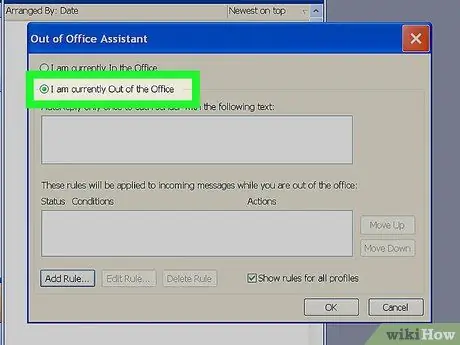
Žingsnis 2. Pažymėkite parinktį „Šiuo metu esu iš biuro“
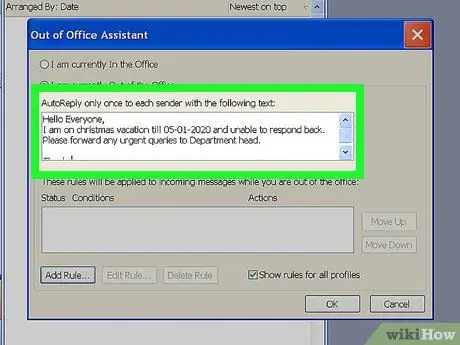
Žingsnis 3. Ekrane esančiame laukelyje „Automatinis atsakymas tik vieną kartą kiekvienam siuntėjui su šiuo tekstu“parašykite pranešimą, kurį norite automatiškai išsiųsti žmonėms, kurie su jumis susisiekia
Žmonės, kurie jums atsiųs el. Laišką, gaus automatinius atsakymus, kol grįšite į darbą.
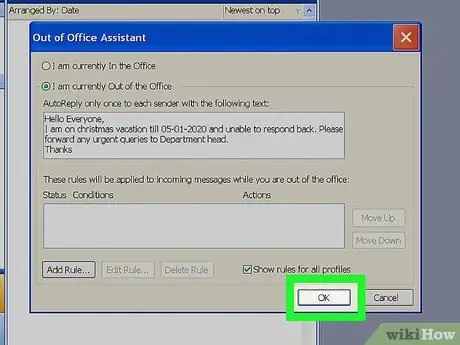
Žingsnis 4. Spustelėkite „Gerai“
Visos šalys, kurios su jumis susisiekia el. Paštu, neribotą laiką arba tol, kol pakartosite pirmąjį šio metodo veiksmą ir pasirinksite „Aš šiuo metu biure“, gaus automatinį pranešimą „Ne biure“.
4 metodas iš 4: ne biržos sąskaita
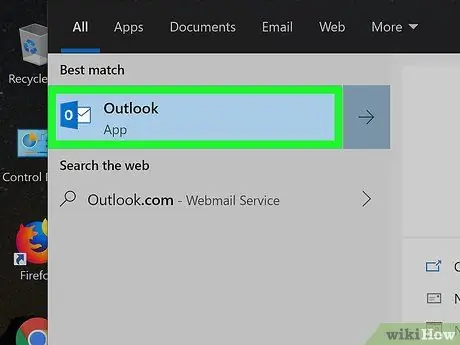
Žingsnis 1. Paleiskite „Microsoft Outlook“asmeniniame kompiuteryje
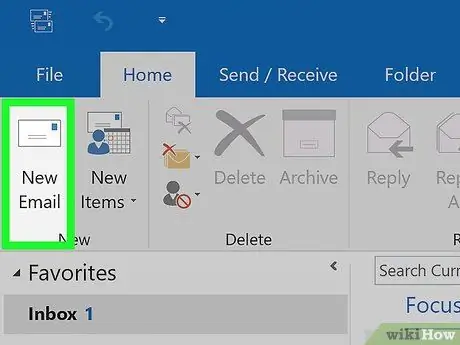
Žingsnis 2. Spustelėkite meniu „Pagrindinis“ir pasirinkite „Naujas el. Paštas“
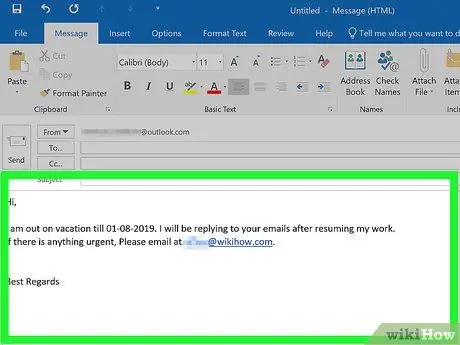
Žingsnis 3. Įveskite atsakymą, kurį norite automatiškai išsiųsti žmonėms, kurie su jumis susisiekia pranešimo tekste
Vėliau šis pranešimas bus naudojamas kaip šablonas „ne biure“.
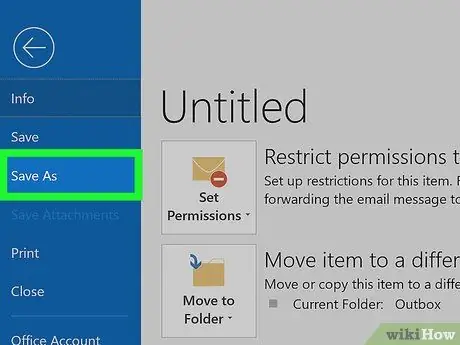
Žingsnis 4. Spustelėkite meniu „Failas“ir pasirinkite „Išsaugoti kaip“
Po to atsidarys dialogo langas „Išsaugoti kaip“.
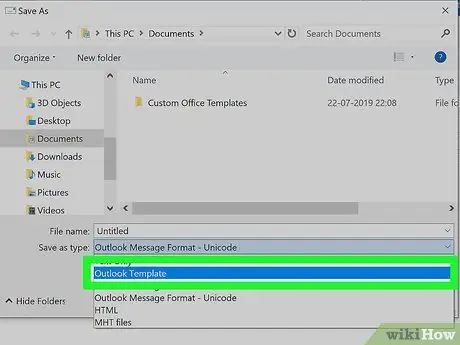
Žingsnis 5. Išskleidžiamajame meniu „Išsaugoti kaip tipą“pasirinkite „Outlook Template“
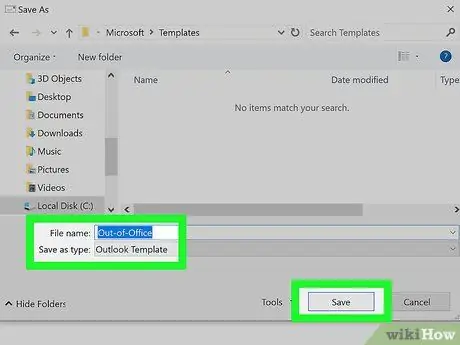
Žingsnis 6. Įveskite pranešimo šablono pavadinimą, tada spustelėkite „Išsaugoti“
Šis šablonas dabar gali būti naudojamas, kai su jumis nepavyksta susisiekti el. Paštu asmeninėje „Outlook“paskyroje.
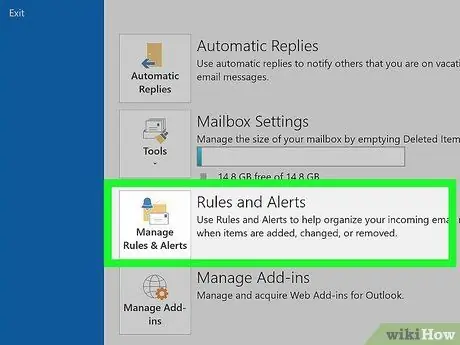
Žingsnis 7. Spustelėkite „Pagrindinis“, pasirinkite „Taisyklės“ir pasirinkite „Tvarkyti taisykles ir įspėjimus“
Kad šablonas būtų automatiškai išsiųstas pranešimų siuntėjams, kai nebendraujate, turite sukurti taisyklę, kuri nurodytų „Outlook“automatiškai atsakyti į laiškus, gautus naudojant šabloną.
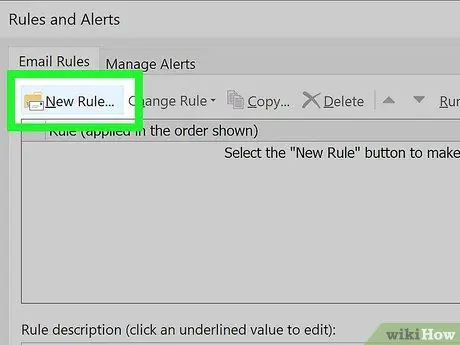
Žingsnis 8. Pasirinkite „Nauja taisyklė“, tada skiltyje „Pradėti nuo tuščios taisyklės“pasirinkite „Taikyti gautiems pranešimams taisykles“
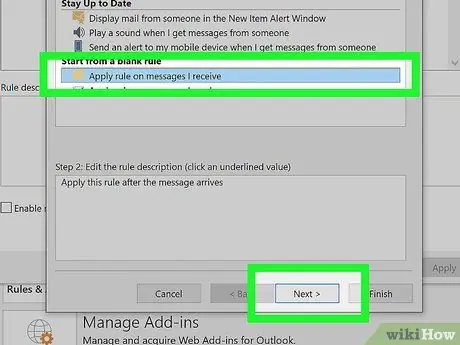
9. Norėdami sukurti taisyklę, spustelėkite „Kitas“, tada dar kartą pasirinkite „Kitas“
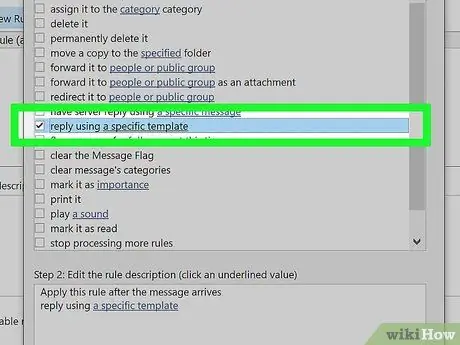
Žingsnis 10. Pažymėkite parinktį „atsakyti naudojant konkretų šabloną“, esančią skiltyje „Ką norite daryti su pranešimu? ”.
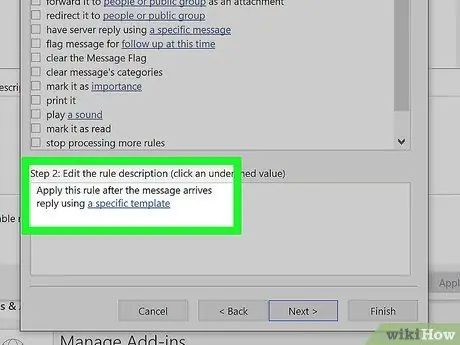
11 veiksmas. Skiltyje „Redaguoti taisyklės aprašymą (spustelėkite pabrauktą reikšmę)“pažymėkite parinktį „konkretus šablonas“
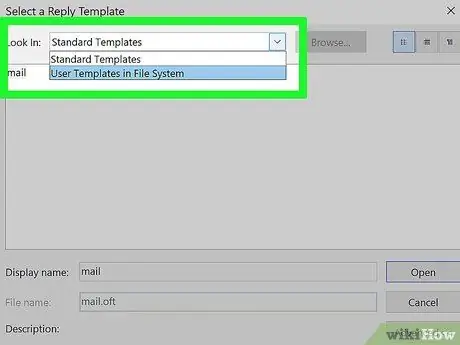
Žingsnis 12. Išskleidžiamajame meniu „Ieškoti“pasirinkite „Vartotojo šablonai failų sistemoje“
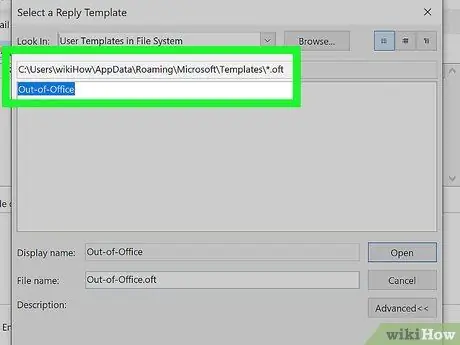
Žingsnis 13. Pasirinkite iš anksto paruoštą šabloną, kuris bus naudojamas kaip automatinis atsakymas „ne biure“, tada pasirinkite „Atidaryti“
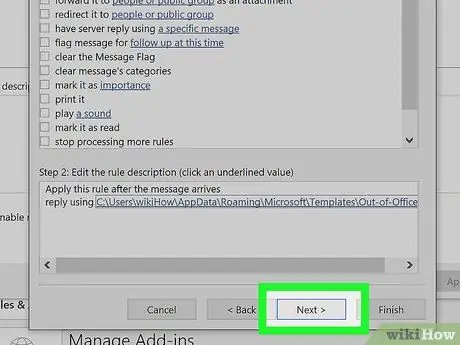
Žingsnis 14. Spustelėkite „Kitas“, tada, jei reikia, pridėkite išimčių
Pavyzdžiui, galite persiųsti el. Laiškus iš vieno siuntėjo į kitą el. Pašto paskyrą.
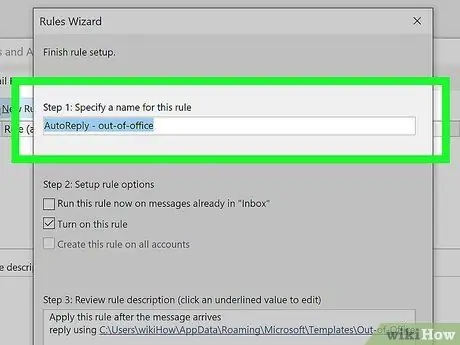
Žingsnis 15. Spustelėkite „Kitas“, tada įveskite sukurtos automatinio atsakymo taisyklės pavadinimą
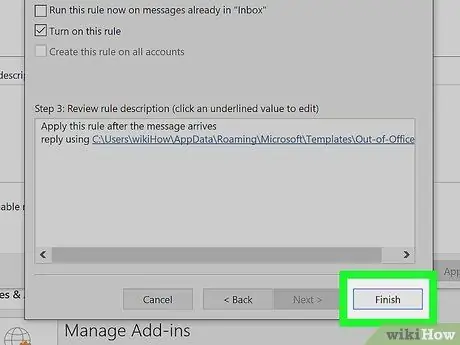
Žingsnis 16. Spustelėkite „Baigti“
Kiekvienas, atsiuntęs jums el. Laišką, gaus automatinį pranešimą iš jūsų sukurto šablono.






